2019 Peugeot Partner mirror
[x] Cancel search: mirrorPage 68 of 312
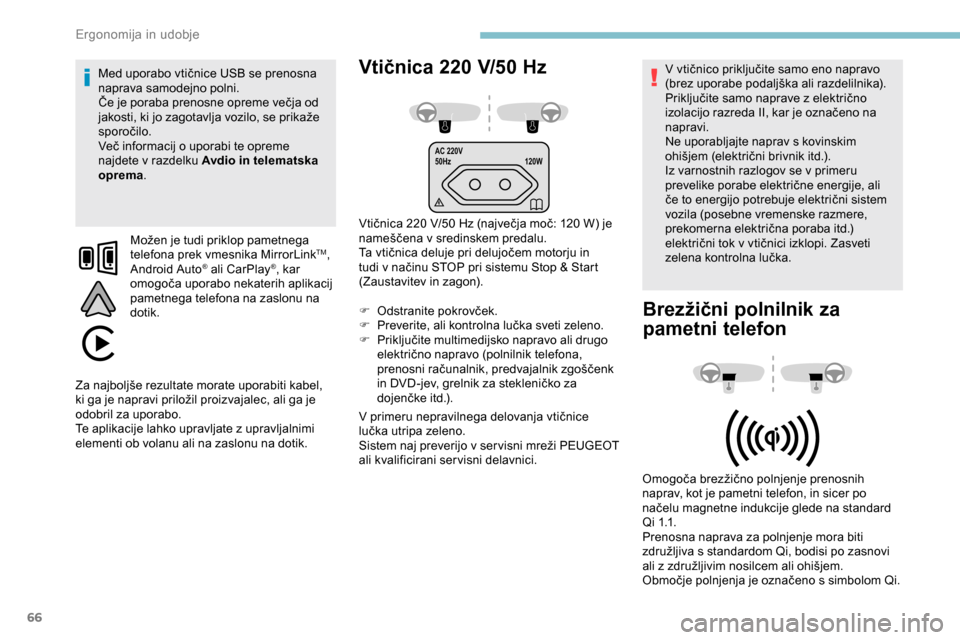
66
AC 220V
50Hz120W
Vtičnica 220 V/50 H z
Vtičnica 220 V/50 Hz (največja moč: 120 W) je n
ameščena v sredinskem predalu.
Ta
vtičnica deluje pri delujočem motorju in
t
udi v načinu STOP pri sistemu Stop & Start
(
Zaustavitev in zagon).
F Odstranite
pokrovček.
F Preverite,
ali kontrolna lučka sveti zeleno.
F Priključite
multimedijsko napravo ali drugo
e
lektrično napravo (polnilnik telefona,
p
renosni računalnik, predvajalnik zgoščenk
i
n DVD-jev, grelnik za stekleničko za
d
ojenčke itd.).
Med
uporabo
vtičnice
USB
se
prenosna
nap
rava samodejno polni.
Če
je
poraba
prenosne
opreme
večja
od
j
akosti,
ki
jo
zagotavlja
vozilo,
se
prikaže
s
poročilo.
Več
informacij
o
uporabi
te
opreme
n
ajdete v razdelku Avdio in telematska
oprema .
Možen
je
tudi
priklop
pametnega
t
elefona
prek
vmesnika
MirrorLink
TM,
Android Auto® ali CarPlay®, kar
omogoča
uporabo
nekaterih aplikacij
pam
etnega telefona na zaslonu na
dotik.
V
primeru nepravilnega delovanja vtičnice
l
učka utripa zeleno.
Sistem
naj preverijo v ser visni mreži PEUGEOT
al
i kvalificirani servisni delavnici. V
vtičnico priključite samo eno napravo
(
brez uporabe podaljška ali razdelilnika).
Priključite samo naprave z električno
i
zolacijo razreda II, kar je označeno na
nap
ravi.
Ne uporabljajte naprav s kovinskim
ohišjem (električni brivnik itd.).
Iz varnostnih razlogov se v primeru
prevelike porabe električne energije, ali
č
e to energijo potrebuje električni sistem
v
ozila (posebne vremenske razmere,
prekomerna električna poraba itd.)
e
lektrični tok v vtičnici izklopi. Zasveti z
elena kontrolna lučka.
Brezžični polnilnik za
pametni telefon
Omogoča brezžično polnjenje prenosnih n
aprav, kot je pametni telefon, in sicer po
načelu
magnetne indukcije glede na standard
Q
i
1.
1.
Prenosna naprava za polnjenje mora biti
združljiva
s standardom Qi, bodisi po zasnovi
a
li z združljivim nosilcem ali ohišjem.
Območje
polnjenja je označeno s simbolom Qi.
Za
najboljše
rezultate
morate
uporabiti
kabel,
k
i
ga
je
napravi
priložil
proizvajalec,
ali
ga
je
o
dobril za uporabo.
Te aplikacije lahko upravljate z upravljalnimi
elementi ob volanu ali na zaslonu na dotik.
Ergonomija in udobje
Page 138 of 312
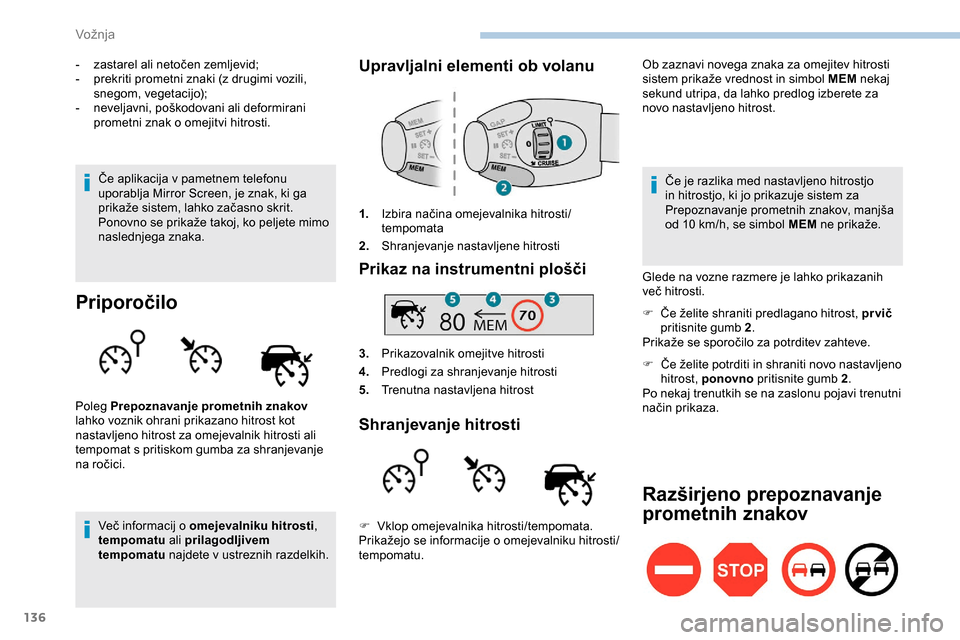
136
- zastarel ali netočen zemljevid;
- p rekriti prometni znaki (z drugimi vozili,
snegom,
vegetacijo);
- neveljavni,
poškodovani ali deformirani
pro
metni znak o omejitvi hitrosti.
Če
aplikacija v pametnem telefonu
u
porablja Mirror Screen, je znak, ki ga
prikaže
sistem, lahko začasno skrit.
P
onovno se prikaže takoj, ko peljete mimo
n
aslednjega znaka.
Priporočilo
Več informacij o omejevalniku hitrosti ,
t empomatu ali prilagodljivem
tempomatu najdete v ustreznih razdelkih.
Upravljalni elementi ob volanu
1.Izbira na čina o mejevalnika h itrosti/
tempomata
2. Shranjevanje nastavljene hitrosti
Prikaz na instrumentni plošči
3.Prikazovalnik omejitve hitrosti
4. Predlogi za shranjevanje hitrosti
5. Trenutna nastavljena hitrost
Shranjevanje hitrosti
Ob zaznavi novega znaka za omejitev hitrosti
sistem
prikaže vrednost in simbol MEM nekaj
sekund utripa, da lahko predlog izberete za
novo nastavljeno hitrost.
Poleg Prepoznavanje prometnih znakov
lahko voznik ohrani prikazano hitrost kot
nastavljeno hitrost za omejevalnik hitrosti ali
tempomat s pritiskom gumba za shranjevanje
na
ročici. Če
je razlika med nastavljeno hitrostjo
i
n hitrostjo, ki jo prikazuje sistem za
Prepoznavanje
prometnih znakov, manjša
o
d 10 km/h, se simbol MEM
ne prikaže.
Glede na vozne razmere je lahko prikazanih
več
hitrosti.
F Če
želite shraniti predlagano hitrost, prvič
pritisnite gumb 2 .
Prikaže
se sporočilo za potrditev zahteve.
F Če
želite potrditi in shraniti novo nastavljeno
h
itrost, ponovno pritisnite gumb 2 .
Po nekaj trenutkih se na zaslonu pojavi trenutni
način
prikaza.
Razširjeno prepoznavanje
prometnih znakov
F Vklop omejevalnika hitrosti/tempomata.
Prikažejo se informacije o omejevalniku hitrosti/
tempomatu.
Vožnja
Page 242 of 312
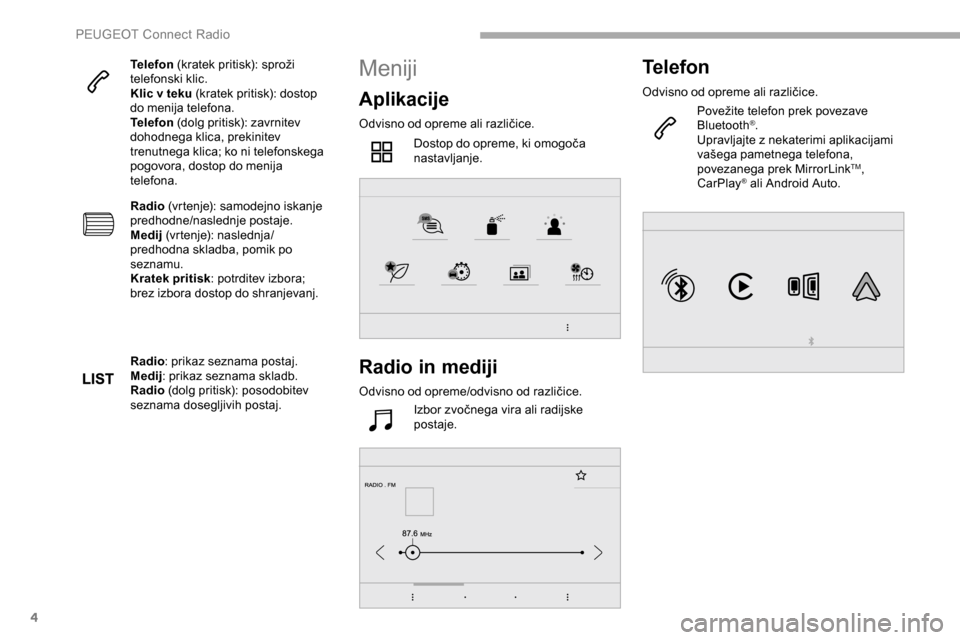
4
Telefon (kratek pritisk): sproži t
elefonski klic.
Klic v teku
(kratek pritisk): dostop
d
o menija telefona.
Telefon
(dolg pritisk): zavrnitev
d
ohodnega klica, prekinitev
trenutnega klica; ko ni telefonskega
pogovora, dostop do menija
telefona.
Radio
(vrtenje): samodejno iskanje
pr
edhodne/naslednje postaje.
Medij
(vrtenje): naslednja/
predhodna skladba, pomik po
seznamu.
Kratek pritisk : potrditev izbora;
brez izbora dostop do shranjevanj.
Radio : prikaz seznama postaj.
Medij : prikaz seznama skladb.
Radio
(dolg pritisk): posodobitev
se
znama dosegljivih postaj.Meniji
Aplikacije
Odvisno od opreme ali različice.
D ostop do opreme, ki omogoča
n
astavljanje.
Radio in mediji
Odvisno od o preme/odvisno o d r azličice.
Izbor zvočnega vira ali radijske
p
ostaje.
Telefon
Odvisno od opreme ali različice.
P ovežite telefon prek povezave
Bl
uetooth
®.
Upravljajte z nekaterimi aplikacijami
vašega
pametnega telefona,
p
ovezanega prek MirrorLink
TM,
CarPlay® ali Android Auto.
PEUGEOT Connect Radio
Page 243 of 312
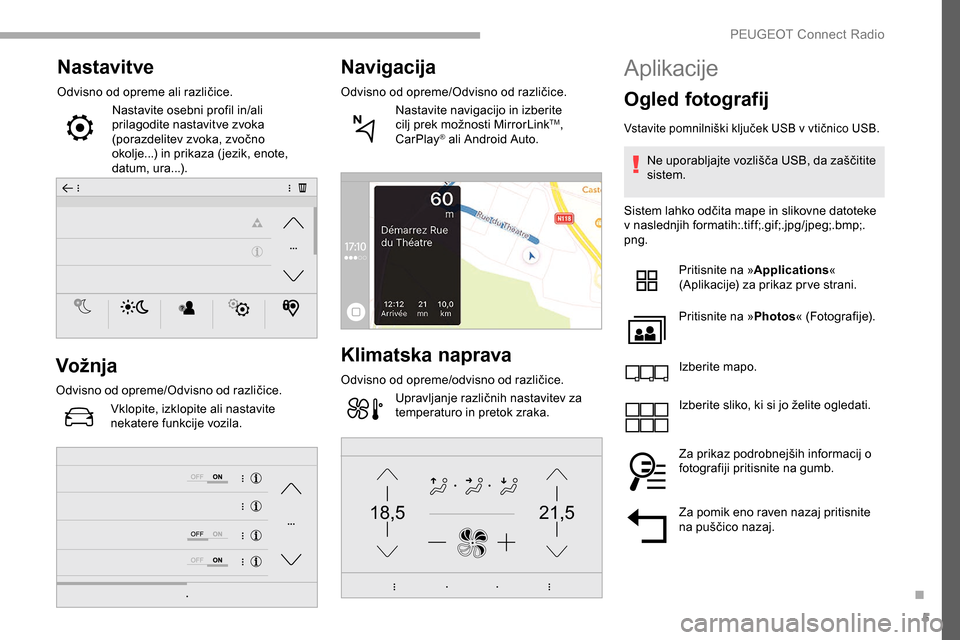
5
21,518,5
Nastavitve
Odvisno od opreme ali različice.
N astavite osebni profil in/ali
prilagodite nastavitve zvoka
(porazdelitev
zvoka, zvočno
o
kolje...) in prikaza ( jezik, enote,
d
atum,
u
ra...).
Vož nja
Odvisno od opreme/Odvisno o d r azličice.
Vklopite, izklopite ali nastavite
nekatere funkcije vozila.
Navigacija
Odvisno od o preme/Odvisno o d r azličice.
Nastavite navigacijo in izberite
cilj
prek možnosti MirrorLink
TM,
CarPlay® ali Android Auto.
Klimatska naprava
Odvisno od o preme/odvisno o d r azličice.
Upravljanje različnih nastavitev za
t
emperaturo in pretok zraka.
Aplikacije
Ogled fotografij
Vstavite pomnilniški ključek USB v vtičnico USB.
Ne uporabljajte vozlišča USB, da zaščitite sistem.
Sistem
lahko odčita mape in slikovne datoteke
v
naslednjih formatih:.tiff;.gif;.jpg/jpeg;.bmp;.
png.
Pritisnite na » Applications «
(Aplikacije)
za prikaz pr ve strani.
Pritisnite na » Photos«
(Fotografije).
Izberite mapo.
Izberite
sliko, ki si jo želite ogledati.
Za
prikaz podrobnejših informacij o
fo
tografiji pritisnite na gumb.
Za pomik eno raven nazaj pritisnite
na
puščico nazaj.
.
PEUGEOT Connect Radio
Page 248 of 312
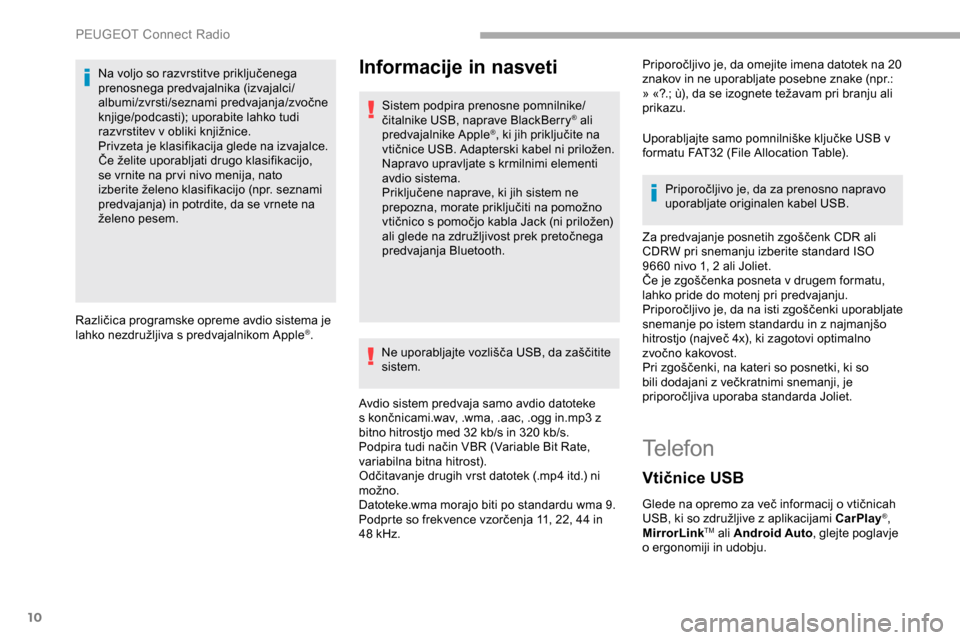
10
Na voljo so razvrstitve priključenega prenosnega predvajalnika (izvajalci/
albumi/zvrsti/seznami
p
redvajanja/zvočne
k
njige/podcasti); uporabite lahko tudi
r
azvrstitev v obliki knjižnice.
Privzeta je klasifikacija glede na izvajalce.
Če
želite uporabljati drugo klasifikacijo,
s
e vrnite na pr vi nivo menija, nato
izberite
želeno klasifikacijo (npr. seznami
p
redvajanja) in potrdite, da se vrnete na
ž
eleno
p
esem.
Različica
programske opreme avdio sistema je
l
ahko nezdružljiva s predvajalnikom Apple
®.
Informacije in nasveti
Sistem podpira prenosne pomnilnike/
čitalnike USB, naprave BlackBerry® ali
predvajalnike Apple®, ki jih priključite na v
tičnice
USB.
Adapterski kabel ni priložen.
Napravo upravljate s krmilnimi elementi
avdio sistema.
Priključene
naprave,
ki jih sistem ne
p
repozna,
morate
priključiti na pomožno
v
tičnico
s
pomočjo
kabla Jack (ni priložen)
a
li
glede
na
združljivost prek pretočnega
p
redvajanja Bluetooth.
Ne
uporabljajte
vozlišča USB, da zaščitite
s
istem.
Avdio sistem predvaja samo avdio datoteke
s
končnicami.wav,
.wma,
.aac, .ogg in.mp3 z
b
itno
hitrostjo
med
32
kb/s in 320 kb/s.
Podpira
tudi
način
VBR
(Variable Bit Rate,
v
ariabilna
b
itna
h
itrost).
Odčitavanje
drugih
vrst
datotek (.mp4 itd.) ni
m
ožno.
Datoteke.wma
morajo
biti po standardu wma 9.
Podprte
so
frekvence
vzorčenja 11, 22, 44 in
4
8
kHz. Priporočljivo
je, da omejite imena datotek na 20
z
nakov in ne uporabljate posebne znake (npr.:
» «?.; ù), da se izognete težavam pri branju ali
p
rikazu.
Uporabljajte samo pomnilniške ključke USB v
f
ormatu FAT32 (File Allocation Table).
Priporočljivo
je, da za prenosno napravo
u
porabljate originalen kabel USB.
Za
predvajanje posnetih zgoščenk CDR ali
C
DRW pri snemanju izberite standard ISO
9
660 nivo 1, 2 ali Joliet.
Če
je zgoščenka posneta v drugem formatu,
lah
ko pride do motenj pri predvajanju.
Priporočljivo
j
e,
d
a
n
a
i
sti
z
goščenki
u
porabljate
s
nemanje po istem standardu in z najmanjšo
h
itrostjo (največ 4x), ki zagotovi optimalno
z
vočno kakovost.
Pri
zgoščenki, na kateri so posnetki, ki so
b
ili dodajani z večkratnimi snemanji, je
p
riporočljiva uporaba standarda Joliet.
Telefon
Vtičnice USB
Glede na opremo za več informacij o vtičnicah USB, ki so združljive z aplikacijami CarPlay®,
MirrorLinkTM ali Android Auto , glejte poglavje
o ergonomiji in udobju.
PEUGEOT Connect Radio
Page 249 of 312
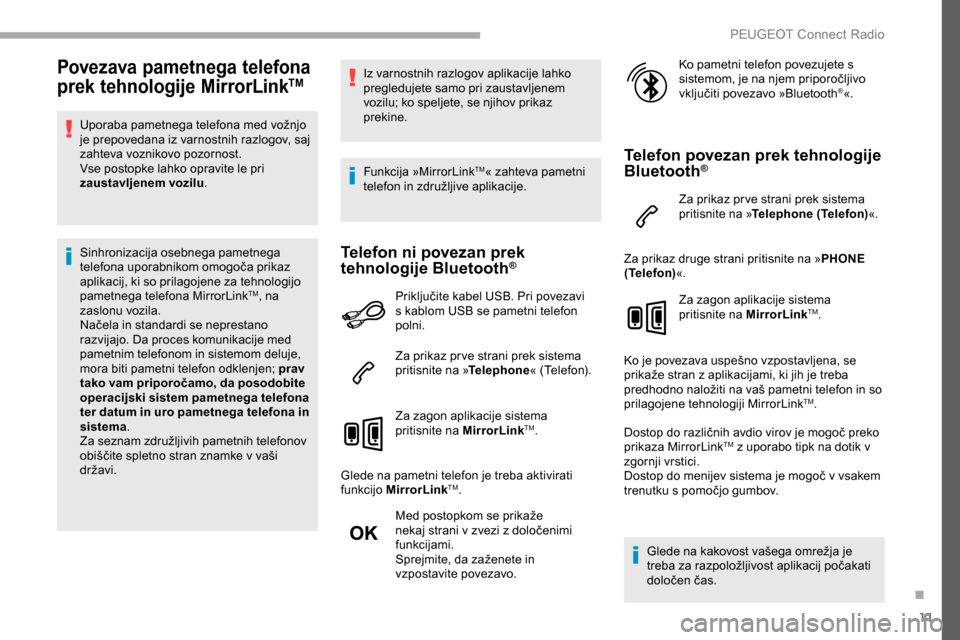
11
Povezava pametnega telefona
prek tehnologije MirrorLinkTM
Uporaba pametnega telefona med vožnjo je prepovedana iz varnostnih razlogov, saj
zahteva voznikovo pozornost.
Vse postopke lahko opravite le pri
zaustavljenem vozilu .
Sinhronizacija osebnega pametnega
telefona
uporabnikom omogoča prikaz
a
plikacij, ki so prilagojene za tehnologijo
pametnega
t
elefona
M
irrorLink
TM, na
zaslonu vozila.
Načela
in
standardi
se
neprestano
r
azvijajo. Da proces komunikacije med
pametnim telefonom in sistemom deluje,
mora biti pametni telefon odklenjen; prav
tako vam priporočamo, da posodobite
operacijski sistem pametnega telefona
ter datum in uro pametnega telefona in
sistema .
Za
seznam
združljivih
pametnih
telefonov
o
biščite
spletno
stran
znamke
v
vaši
d
ržavi. Iz varnostnih razlogov aplikacije lahko
pregledujete samo pri zaustavljenem
vozilu; ko speljete, se njihov prikaz
prekine.
Funkcija
»
MirrorLink
TM« zahteva pametni
telefon
in
združljive
aplikacije.
Telefon ni povezan prek
tehnologije Bluetooth®
Priključite kabel USB. Pri povezavi s k ablom USB se pametni telefon
polni.
Za prikaz pr ve strani prek sistema
pritisnite na » Telephone«
(Telefon).
Za zagon aplikacije sistema
pritisnite na MirrorLink
TM.
Glede na pametni telefon je treba aktivirati
funkcijo MirrorLink
TM.
Med
postopkom se prikaže
n
ekaj
strani v zvezi z določenimi
f
unkcijami.
Sprejmite,
da zaženete in
v
zpostavite povezavo. Ko pametni telefon povezujete s
sistemom,
je na njem priporočljivo
v
ključiti povezavo »Bluetooth
®«.
Telefon povezan prek tehnologije
Bluetooth®
Za prikaz pr ve strani prek sistema
pritisnite na »
Telephone (Telefon) «.
Za prikaz druge strani pritisnite na »PHONE
(Telefon) «.
Za zagon aplikacije sistema
pritisnite na MirrorLink
TM.
Ko
je
povezava
uspešno
vzpostavljena, se
p
rikaže
stran
z
aplikacijami,
ki
jih
je
treba
p
redhodno
naložiti
na
vaš
pametni
telefon in so
p
rilagojene
t
ehnologiji
M
irrorLink
TM.
Dostop
do
različnih
avdio
virov
je
mogoč preko
p
rikaza
MirrorLink
TM z uporabo tipk na dotik v
zgornji vrstici.
Dostop
do
menijev
sistema je mogoč v vsakem
t
renutku
s
pomočjo
gumbov.
Glede
na
kakovost vašega omrežja je
t
reba
za
razpoložljivost aplikacij počakati
d
oločen
čas.
.
PEUGEOT Connect Radio
Page 264 of 312
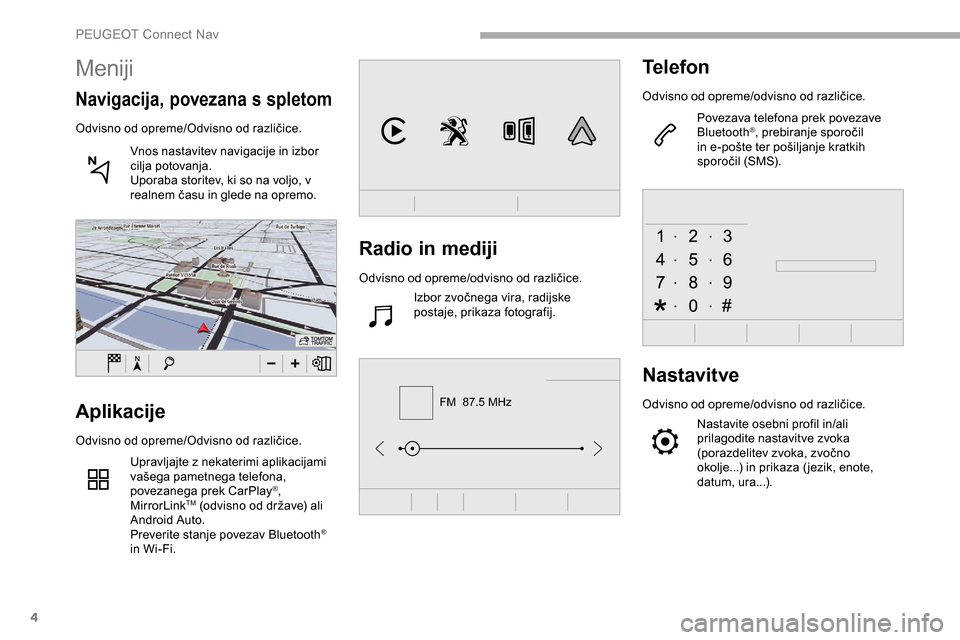
4
FM 87.5 MHz
Radio in mediji
Odvisno od opreme/odvisno o d r azličice.
Izbor zvočnega vira, radijske
p
ostaje, prikaza fotografij.
Telefon
Odvisno od o preme/odvisno o d r azličice.
Povezava telefona prek povezave
Bluetooth
®, prebiranje sporočil i
n
e-pošte
ter pošiljanje kratkih
s
poročil
(SMS).
Nastavitve
Odvisno od o preme/odvisno o d r azličice.
Nastavite osebni profil in/ali
prilagodite nastavitve zvoka
(porazdelitev
zvoka, zvočno
o
kolje...) in prikaza ( jezik, enote,
d
atum,
u
ra...).Aplikacije
Odvisno od opreme/Odvisno o d r azličice.
Upravljajte z nekaterimi aplikacijami
vašega
pametnega telefona,
p
ovezanega prek CarPlay
®,
MirrorLinkTM (odvisno od države) ali A
ndroid Auto.
Preverite stanje povezav Bluetooth
®
in
Wi-Fi.
Meniji
Navigacija, povezana s spletom
Odvisno od o preme/Odvisno o d r azličice.
Vnos nastavitev navigacije in izbor
cilja potovanja.
Uporaba storitev, ki so na voljo, v
realnem
času in glede na opremo.
PEUGEOT Connect Nav
Page 276 of 312
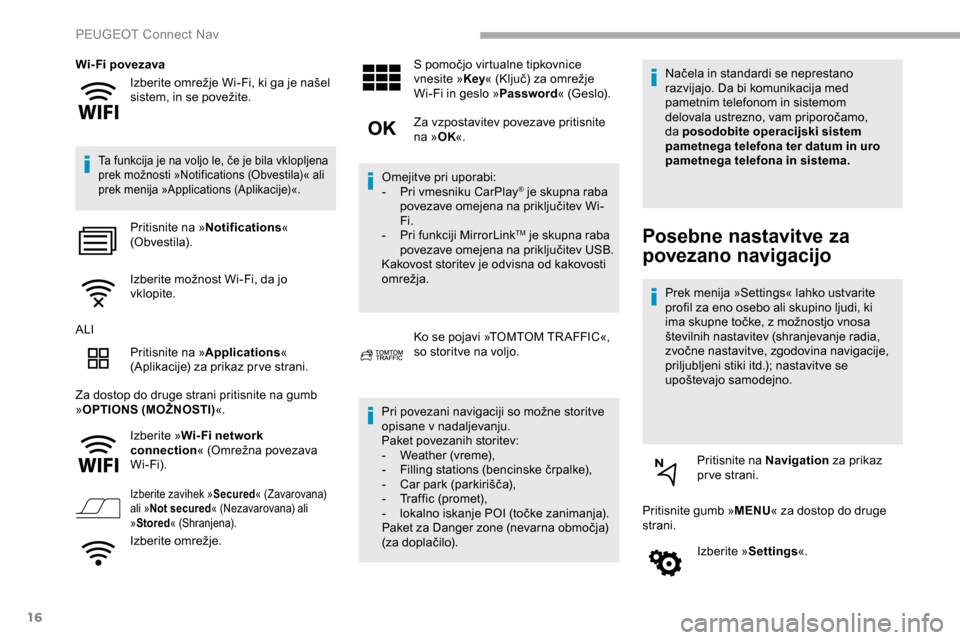
16
Izberite omrežje Wi-Fi, ki ga je našel sistem, in se povežite.
Wi- Fi povezava
Ta funkcija je na voljo le, če je bila vklopljena p
rek možnosti »Notifications (Obvestila)« ali
pr
ek
me
nija
»
Applications
(
Aplikacije)«.
Pritisnite na »Notifications «
(Obvestila).
Izberite
možnost Wi-Fi, da jo
v
klopite.
ALI Pritisnite na » Applications «
(Aplikacije)
za prikaz pr ve strani.
Za dostop do druge strani pritisnite na gumb
» OPTIONS (MOŽNOSTI) «.
Izberite » Wi- Fi network
connection «
(Omrežna povezava
W
i-Fi).
Izberite zavihek » Secured« (Zavarovana) a
li » Not secured «
(Nezavarovana) ali
»Sto
red«
(
Shranjena).
Izberite om režje. S pomočjo virtualne tipkovnice
v
nesite »
Key« (Ključ) za omrežje
W
i-Fi in geslo »
Password « (Geslo).
Za vzpostavitev povezave pritisnite
na » OK«.
Omejitve pri uporabi:
-
P
ri vmesniku CarPlay
® je skupna raba
povezave
omejena
na
priključitev Wi-
Fi.
- Pri
funkciji
MirrorLink
TM je skupna raba
povezave
omejena
na
priključitev USB.
Kakovost storitev je odvisna od kakovosti
omrežja.
Ko se pojavi »TOMTOM TR AFFIC«,
so storitve na voljo.
Pri
povezani
navigaciji
so
možne storitve
o
pisane v nadaljevanju.
Paket povezanih storitev:
- Weather
(
vreme),
- Filling
stations
(bencinske črpalke),
- Car
par
k
(
parkirišča),
- Traffic
(
promet),
- lokalno
iskanje
POI
(točke zanimanja).
Paket
za
Danger
zone
(nevarna območja)
(
za
doplačilo). Načela
in standardi se neprestano
r
azvijajo. Da bi komunikacija med
pametnim telefonom in sistemom
delovala ustrezno, vam priporočamo,
d
a posodobite operacijski sistem
pametnega telefona ter datum in uro
pametnega telefona in sistema.Posebne nastavitve za
povezano navigacijo
Prek menija »Settings« lahko ustvarite
profil za eno osebo ali skupino ljudi, ki
ima
skupne točke, z možnostjo vnosa
š
tevilnih nastavitev (shranjevanje radia,
z
vočne nastavitve, zgodovina navigacije,
p
riljubljeni stiki itd.); nastavitve se
u
poštevajo
s
amodejno.
Pritisnite na Navigation za prikaz
pr ve strani.
Pritisnite gumb » MENU« za dostop do druge
strani.
Izberite »Settings«.
PEUGEOT Connect Nav